很多朋友安装的是Win8.1pro x64英文版,装了简体中文包后NET Framework 3.5装到66.6%会出现错误,那么win8.1 net framework3.5安装失败怎么办呢
1.找到你的win8或win8.1镜像包ISO,右击选中“windows资源管理器”。
2.这是用win8自带的资源管理器打开win8的原版镜像,然后“这台电脑”里会多一个光驱盘符,里边是win8安装盘。
3.鼠标移到桌面左下角(开始),右击【或直接输入“win+x】
选中”命令提示符(管理员)(A)“
在里边输入:
dism.exe /online /enable-feature /featurename:NetFX3 /Source:X:sourcessxs
其中X代表加载的那个盘,然后等待进度条完成就可以了。
下面是其它网友的补充:
具体步骤如下:
1、卸载中文语言包;
Win+R,输入 lpksetup,选择“卸载显示语言“,卸载了简体中文语言包,可能需要重启,安装系统后没有做过更改的可以直接跳到第4步。
2、改变“位置“;(各位可以试试这步是不是可以省略)
控制面板(Control Panel) - 区域(Region) - 位置(Location),当前位置选择”United States(美国)“ 。
3、改变 ”非Unicode程序的语言“;
控制面板(Control Panel) - 区域(Region) - 管理(Administrative) - 更改系统区域设置(Change system locate...),选择”English(United States)“,然后重启。
4、安装NET Framework 3.5。
挂载Win8.1的iso镜像,Win + X或者在开始按钮处点右键,选择 Command Prompt(Admin),在打开的命令行窗口中输入:
dism.exe /online /enable-feature /featurename:NetFX3 /Source:X:sourcessxs
注:X为挂载iso镜像的盘符
特此提醒:
装好后进的把第3步中的系统区域设置改回Chinese(Simplfied,China)(中文(简体,中国)),不然有些含中文字符的文档会是乱码,而且浏览器什么的字体很诡异。
另外小编再告诉大家一个小技巧,安装简体中文包后如果看着开关机时的英文不爽,可以在控制面板 - 区域 - 管理 - 复制设置,把下面的两个框都勾选了,把欢迎屏幕的显示语言变成中文(简体)就可以了。
补充二:图文步骤
win8.1默认安装的是net framework4.5,没有net framework3.5(安装sql2008等其他软件需要3.5)。因此需要手动安装,但多次试装都失败,比如离线安装,勾选windoews功能。
最终,找到如下方法(每个电脑都不一样,请大家具体情况具体处理):
1.挂载windows8.1iso 找到8.1镜像文件,按下图操作
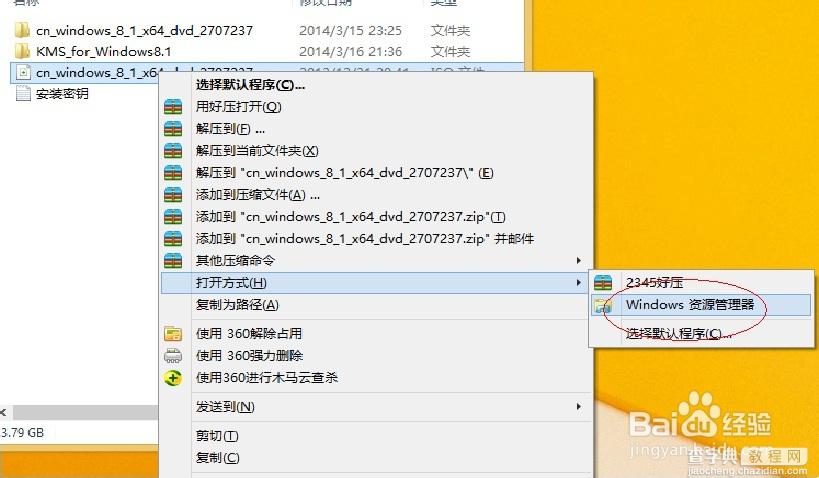
然后就查看“我的电脑”,看到下图红圈内容即挂载成功

2.用管理员身份运行cmd,输入:Dism /online/enablefeature/featurename:NetFx3 /All /Source:x:sourcessxs
X:ISO挂载扇区例:挂E更改E可能会出现如下错误
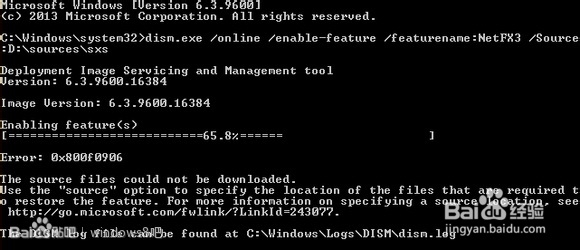
3.按下图操作
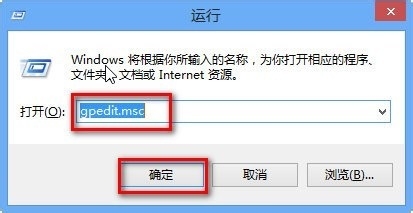
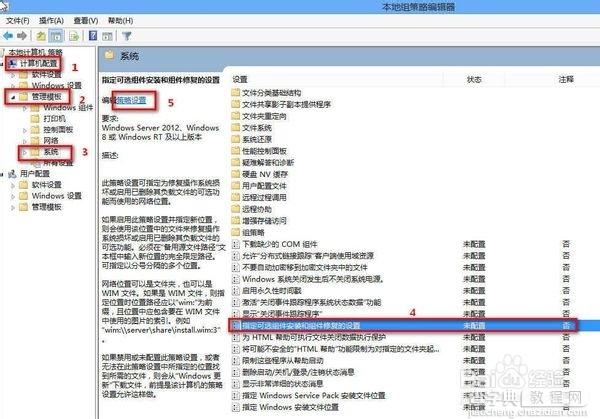
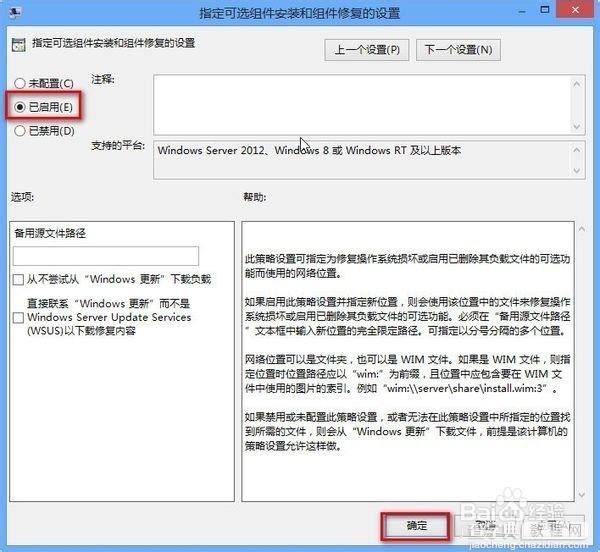
4.重复第2步骤
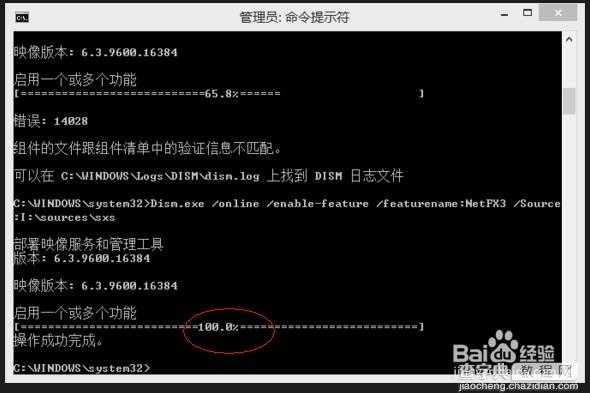
重启电脑即可。


